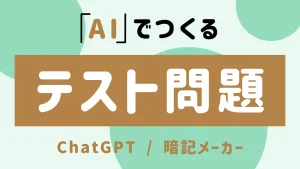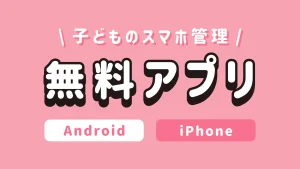電子機器を持っているのが当たり前の時代。子供にも持たせていないと子供だけでなくなにより親が不便ですよね。
でも電磁波を出す機会を子供のうちからずっと見ていると集中力の低下や認知能力が下がるだけでなく、ネット中毒になり日常生活にも支障が出てきてしまいます。
そこで今回はiPhone・iPadの設定方法をご紹介します!
使える時間を設定しよう
まず何時から何時まで、ご飯の時やお友達といる時は携帯を見ないなど1日の中で使う時間を子供と約束しましょう。
決めたら電子機器側でもその時間しか使えないように設定しましょう!
「設定」
↓
「スクリーンタイム」
↓
「これは子供用のiPhoneです」を選択
↓
休止時間を設定
↓
制限するものを選択(すべて・SNS・ゲームなど)
↓
それぞれの使用可能時間を設定
※必要がなければ「あとで行う」を選択
↓
「コンテンツとプライバシー」
「続ける」を選択
↓
「スクリーンタイム・パスコードを設定」
※子供が設定を変えられないように親だけがわかるパスワードにしましょう
↓
「スクリーンタイム・パスコードの復旧」
お使いのApple IDを入力します
↓
設定完了
スクリーンタイムのページが利用できるようになります
↓
「休止時間中にブロック」をオンにする
※これがオンになっていないと自分で時間を延長できてしまいます
設定した後はスクリーンタイムを確認すると1日何時間携帯を使っているか確認ができます。
後々設定で決めたけどやっぱり変更したい思ったらこの画面でいつでも変更できますよ。
通信/通話の制限を設定しよう
通話はLINEでやればいいから大丈夫!という方は要注意。
LINEが当たり前になっているお子様は通話にお金がかかるという認識がない子が多いです。
友達がこども用ケータイだとLINE通話ができなくて電話番号で電話してしまい電話料金が大変なことに…というケースもあります。
通話は家族だけなど設定をしておきましょう。
「設定」
↓
「スクリーンタイム」
↓
「通信/通話の制限」
↓
連絡先の編集を許可をオフにする
※連絡先には家族のみ入っていることを確認すること
↓
「休止時間外」
↓
「連絡先のみ」を選択
※休止時間内の設定も自動で「連絡先のみ」になる
課金の制限を設定しよう
近年問題になっている子供が勝手にYouTubeのスーパーチャットやゲームのガチャを買ってしまって
すごい請求額がきてしまうという事件。
ゲーム内では親に許可をとっているかの確認しかでないため、設定で課金できないように設定しておきましょう。
「設定」
↓
「スクリーンタイム」
↓
「コンテンツとプライバシーの制限」
↓
「iTunesおよびApp Storeでの購入」
↓
パスワードを「常に必要」に変更する
↓
「App内課金」
↓
「許可しない」を選択
もし必要であればアプリのや削除も「許可しない」に設定できますよ。
アダルトコンテンツの制限を設定しよう
ウェブサイトの設定
「設定」
↓
「スクリーンタイム」
↓
「コンテンツとプライバシーの制限」
↓
「コンテンツ制限」
↓
「Webコンテンツ」
↓
「成人向けWebサイトを制限」を選択
サイトが成人向けでなくても、制限したいサイトがあれば個別で制限できますよ。
アプリの設定
「設定」
↓
「スクリーンタイム」
↓
「コンテンツとプライバシーの制限」
↓
「コンテンツ制限」
↓
「App」
↓
年齢に合わせて選択する(4+、9+、12+、17+)
アプリ内での設定はありますが、どれも自分で設定を変えられるものになります。
アプリ自体をOKするか、しないかということしか今の段階でiPhone・iPadからは設定できないようです。